win10笔记本怎么切换账户 笔记本win10如何切换电脑账户
更新时间:2022-08-03 09:33:18作者:xinxin
我们在日常使用笔记本win10电脑的过程中,用户通常都需要进行登录相应的账户,而有些用户也会有多个账户存在,对于不同的操作,用户可以通过切换win10系统账户来进行,可是win10笔记本怎么切换账户呢?接下来小编就来告诉大家笔记本win10切换电脑账户操作方法。
推荐下载:win10专业版纯净系统
具体方法:
1、首先,我们需要保证电脑至少有两个用户,只有一个管理员用户的小伙伴可以在桌面左下角搜索框中输入“设置”,选择匹配出的设置应用。
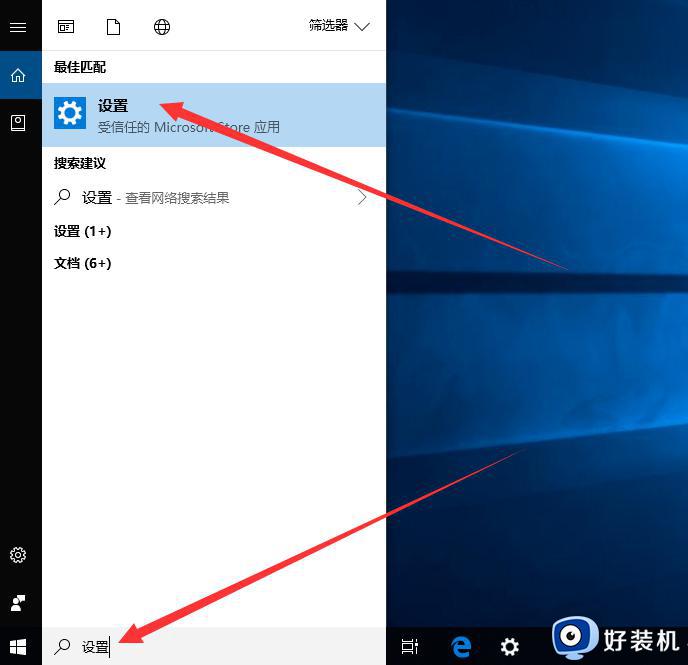
2、在设置界面中,我们找到并选择“账户”选项。
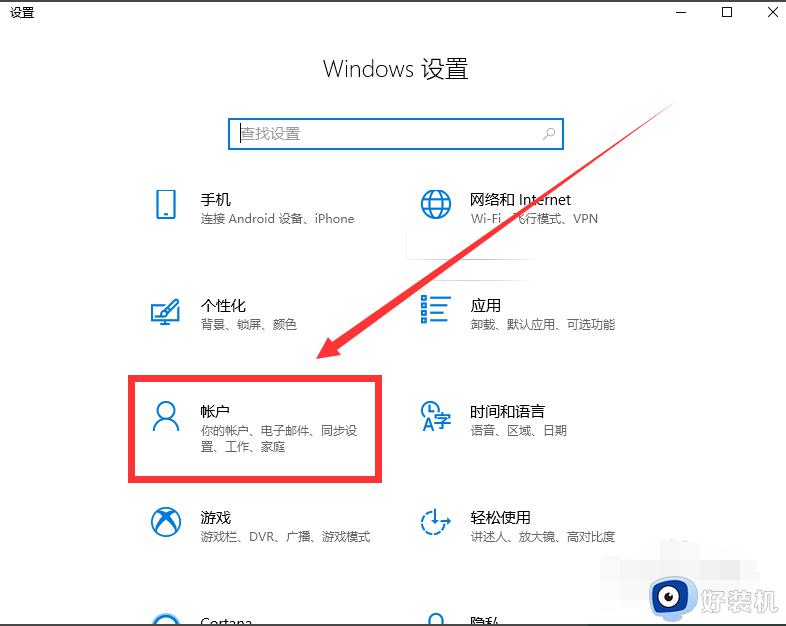
3、进入账户界面后,我们点击左侧“家庭和其他成员”,然后在右侧点击将其他人添加到此电脑,为电脑设置新用户。
注:小编这里已经设置好一个名为“haha”的用户。
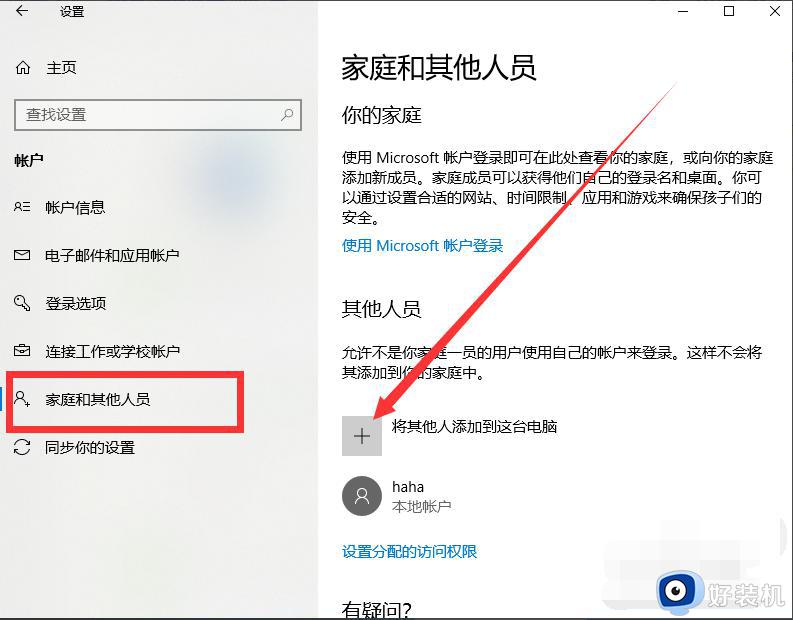
4、新用户设置成功后,我们回到电脑桌面,右键单击桌面左下角window图标,选择“关机或注销”>“注销”。
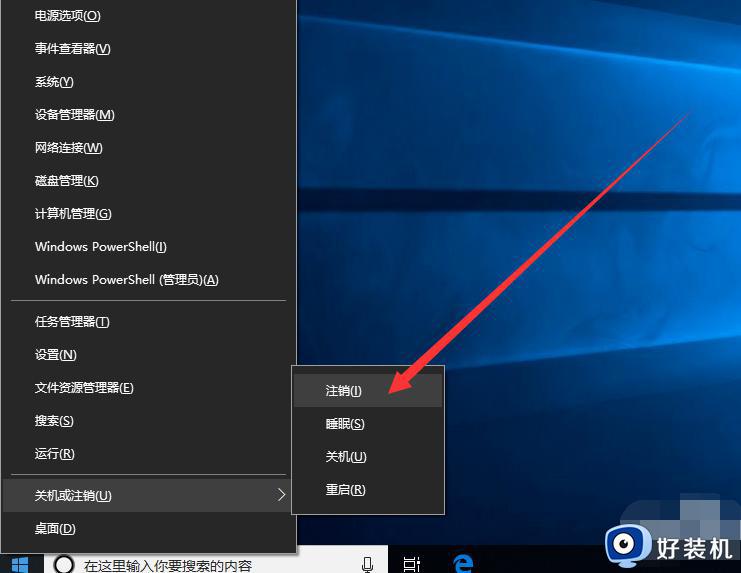
5、我们的电脑会回到登录界面,在界面的左下角为我们列出了电脑中的所有用户,我们选择要切换的账户输入密码,即可登录成功。
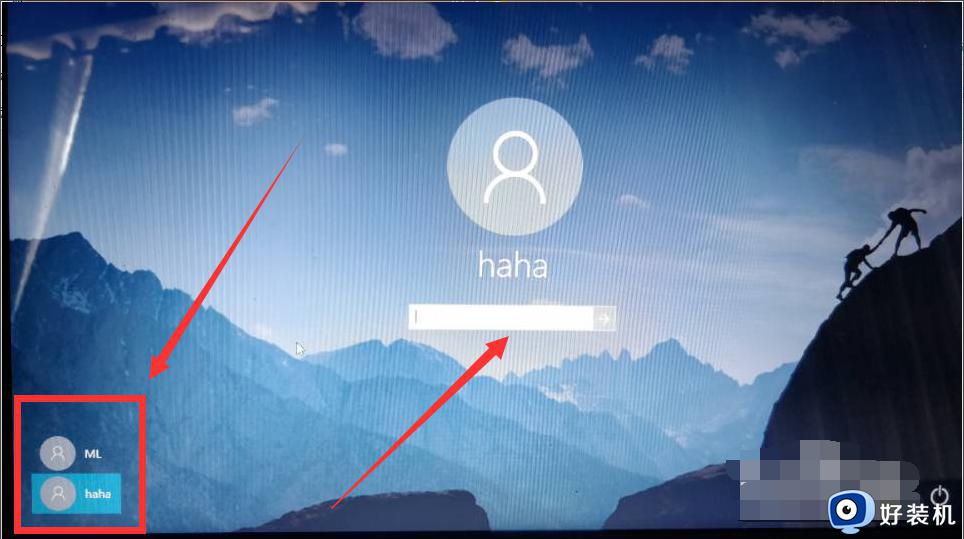
6、如果小伙伴们感觉注销太麻烦了,可以通过点击组合键【win】+【L】进入锁屏界面,然后在锁屏界面中切换。
上述就是小编教大家的笔记本win10切换电脑账户操作方法了,有需要的用户就可以根据小编的步骤进行操作了,希望能够对大家有所帮助。
win10笔记本怎么切换账户 笔记本win10如何切换电脑账户相关教程
- win10登录界面切换本地账户怎么弄 win10如何切换本地账户登录系统
- win10没有切换本地账户选项怎么回事 win10没有切换本地账户选项的解决步骤
- 为什么win10切换账号后桌面东西没了 win10切换账号后桌面东西没了的解决方法
- windows10切换用户的方法 win10如何切换账户
- windows10如何切换用户登录 win10电脑系统怎么切换用户
- win10锁屏界面切换账户的方法 win10电脑锁屏如何切换用户登录
- win10更换账户的操作方法 win10系统如何切换账户
- win10登录怎么切换用户账号_win10系统如何切换用户登录
- win10切换账户登录的方法 win10如何切换账户登录
- win10系统中微软在线账户怎样切换成本地账户
- win10拼音打字没有预选框怎么办 win10微软拼音打字没有选字框修复方法
- win10你的电脑不能投影到其他屏幕怎么回事 win10电脑提示你的电脑不能投影到其他屏幕如何处理
- win10任务栏没反应怎么办 win10任务栏无响应如何修复
- win10频繁断网重启才能连上怎么回事?win10老是断网需重启如何解决
- win10批量卸载字体的步骤 win10如何批量卸载字体
- win10配置在哪里看 win10配置怎么看
win10教程推荐
- 1 win10亮度调节失效怎么办 win10亮度调节没有反应处理方法
- 2 win10屏幕分辨率被锁定了怎么解除 win10电脑屏幕分辨率被锁定解决方法
- 3 win10怎么看电脑配置和型号 电脑windows10在哪里看配置
- 4 win10内存16g可用8g怎么办 win10内存16g显示只有8g可用完美解决方法
- 5 win10的ipv4怎么设置地址 win10如何设置ipv4地址
- 6 苹果电脑双系统win10启动不了怎么办 苹果双系统进不去win10系统处理方法
- 7 win10更换系统盘如何设置 win10电脑怎么更换系统盘
- 8 win10输入法没了语言栏也消失了怎么回事 win10输入法语言栏不见了如何解决
- 9 win10资源管理器卡死无响应怎么办 win10资源管理器未响应死机处理方法
- 10 win10没有自带游戏怎么办 win10系统自带游戏隐藏了的解决办法
